في هذا المنشور، سنستكشف كيفية تشغيل Plex في حاويات Docker. سنراجع صورتين شهيرتين لحاوية Plex Docker وما تحتاج إلى معرفته قبل إنشاء حاوية Docker لـ Plex. ولكن الأهم من ذلك، سنستعرض معًا عملية التثبيت الكاملة لـ Plex على Docker لخوادم لينكس وويندوز.
سواء كنت من مستخدمي Docker المخضرمين أو بدأت للتو في استخدامه، سيوفر لك هذا المنشور كل ما تحتاجه للنهوض والبدء باستخدام Plex في حاويات Docker.
بدون مزيد من اللغط، دعونا نتعمق في الموضوع!
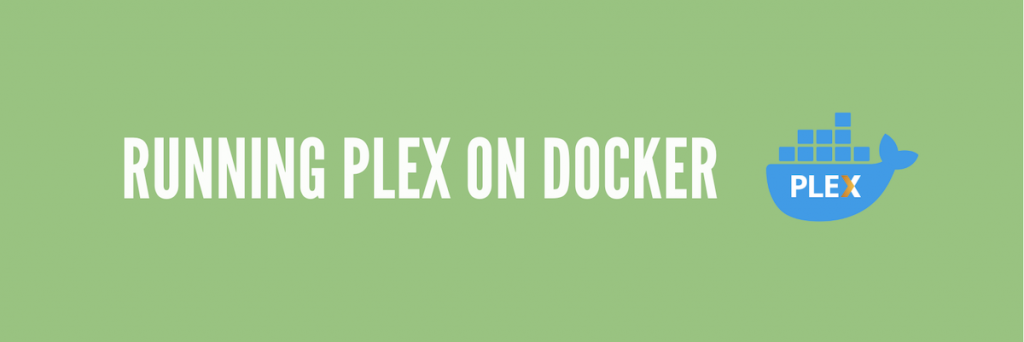
تنويه: يرجى ملاحظة أن المقالة التالية تناقش تثبيت Plex Media Server على Docker. ومع ذلك، نود أن نوضح أننا في RapidSeedbox، لا نقوم بتشغيل Plex على Docker في صناديق البذور الخاصة بنا (بسبب الأداء). إذا كان لديك خادم RapidseedSeedbox، نقترح تثبيت Plex من خلال تطبيقات بنقرة واحدةمصممة خصيصاً لعملاء RapidSeedbox. ولكن إذا اخترت تثبيت Plex على Docker، فإنك تقر وتقبل بأنك تقوم بذلك على مسؤوليتك الخاصة، وتستخدم مواردك الخاصة، وتتحمل المسؤولية الكاملة عن الإعداد والصيانة. لا يمكننا ضمان أداء Plex على Docker أو ثباته أو توافقه مع نظام Plex على Docker، لأنه يقع خارج نطاق طرق التثبيت الموصى بها.
جدول المحتويات.
- كيفية تشغيل خادم الوسائط Plex Media Server في حاويات Docker؟
- صور حاوية Plex Docker Container.
- قبل إنشاء حاوية Docker لخادم الوسائط Plex Media Server
- تشغيل Plex على Docker (لينكس وويندوز).
- فتح خادم الوسائط Plex Media Server.
- الأسئلة الشائعة حول Docker Plex.
1. كيفية تشغيل خادم وسائط Plex Media Server في حاويات Docker؟
قد تكون على دراية بالفعل بما يلي خادم الوسائط Plex Media Server (PMS) - أقوى خادم وسائط على الإطلاق. أحد الأشياء الرائعة في نظام PMS هو أنه يمكن تثبيته في أي مكان تقريبًا (من ماك أو ويندوز، ويندوز، لينكس، NAS، أجهزة التلفاز، Raspberry Pi، إلخ). وبالطبع، مع تقنية Docker للحاويات، يمكنك أيضًا تشغيل Plex في حاوية Docker، مما يجعل خادم الوسائط القوي هذا سهل الإدارة والنشر.
يمنحك تشغيل Docker على Plex العديد من الفوائد. فهو ليس فقط أسهل في الإدارة والنشر (كما ذكرنا من قبل)، ولكنه أيضًا يجعله أكثر قابلية للنقل وقابلية للتطوير والاستقرار والاتساق. بالإضافة إلى ذلك، سيساعدك استخدام Docker على إنشاء بيئة معزولة لـ Plex وتوابعه، مما يسمح لنظام وسائط Plex بأكمله أن يظل آمنًا تمامًا.
باختصار، ما هي خطوات تشغيل Plex على Docker؟
- تحديد صورة Docker التي يجب استخدامها. يمكنك العثور على صور مبنية مسبقًا على Docker Hub، بما في ذلك صورة Plex الرسمية من PlexInc وصورة linuxserver.
- تكوين الشبكات. قبل إنشاء حاوية Docker، ستحتاج أولاً إلى تكوين معلمات الشبكة لحاوية Plex Docker الخاصة بك. هناك ثلاثة أوضاع، الجسر، و macvlan، والمضيف.
- قم بإنشاء حاوية Plex Docker Docker. يمكنك إنشاء حاوية باستخدام صورة معدة مسبقًا (موصى بها) أو إنشاء حاوية خاصة بك.
- بمجرد إعداد الحاوية، يمكنك البدء في تهيئتها. ستحتاج إلى إعداد مجلدات الوسائط وتحديد الملفات التي يجب تضمينها في مكتبة Plex الخاصة بك. يمكنك أيضًا تكوين إعدادات الشبكة وإعداد خيارات الوصول عن بُعد.
2. صور حاوية Plex Docker Container.
يوفر Docker العديد من الصور المتاحة لـ Plex (وليس لخادم Plex Media Server بشكل صريح). يمكنك أيضًا العثور على صور ل مدير التعريف Plex Meta Manager أو بلكسبي.
اثنان من أكثر صور الحاويات شيوعًا لخادم الوسائط Plex Media Server هما :
- PLEXINC/PMS-DOCKER: الصورة plexinc/PMs-docker (بواسطة بلكس بينك) هي حاوية Plex Media Server الرسمية. يمكنك أيضًا زيارة مستودع GitHub.
- لينكس سيرفر/بلكس: الصورة linuxserver/plex (بواسطة linuxserver.io) هي حاوية PMS مقدمة لك من قبل LinuxServer.io. يمكنك أيضًا معرفة المزيد عن هذا المشروع من خلال زيارة موقع مستودع جيهوب.
أين يمكنك العثور على المزيد حول هذه الصور (وغيرها) من صور Plex؟
- انتقل إلى Docker Hub. هذا مستودع صور حاوية Docker المستند إلى السحابة. يسمح لمستخدميه بتخزين صور Docker ومشاركتها وتوزيعها. سيظهر لك البحث السريع على Docker Hub عن كلمة "Plex" النتائج المتاحة.
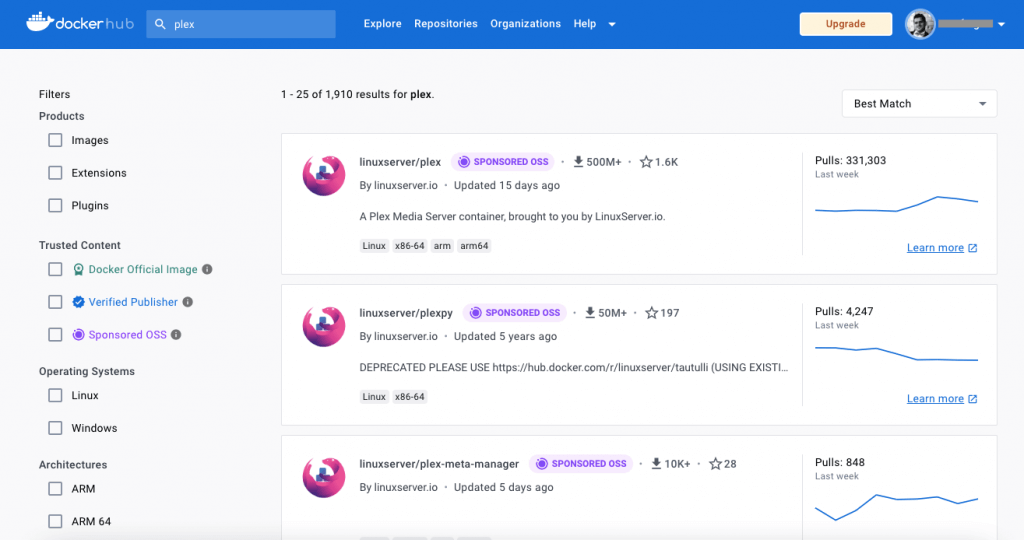
- كما سترى، ستجد الكثير من صور Plex. وبالطبع، يمكنك تنزيل أي من صور الحاويتين الشهيرتين والعثور على وثائق شاملة من مستودع Docker الرسمي هذا.
ما هي الاختلافات بين plexinc/plexs-docker مقابل linuxserver/plex؟
على الرغم من أن كلتا صورتي Docker تسمحان لك بتشغيل PMS في بيئة حاوية، وكلاهما يعتمدان على لينكس أوبونتو، إلا أن هناك اختلافات بينهما. أولاً، تتم صيانة pms-docker من قبل فريق Plex الرسمي، بينما تتم صيانة linuxserver/plex من قبل مجتمع LinuxServer.io. الاختلافان الآخران في كلتا الصورتين هما أن pms-docker يستخدم "shell" كلغة مفضلة بينما يعتمد linuxserver/plex على Dockerfile. أخيرًا، هناك اختلاف حاسم آخر هو أن linuxserver/plex يستخدم ترخيصًا مفتوحًا بموجب (رخصة جنو العمومية العامة الإصدار 3.0 فقط).
في الختام، إذا كنت تركز على تشغيل Plex على Docker، فكلاهما صورتان رائعتان بنفس القدر فيما يتعلق بالوظائف والميزات؛ أيهما تختار سيعتمد على استخدامك ومواردك ومتطلباتك الخاصة.
3. قبل أن تنشئ حاوية Docker لخادم الوسائط Plex Media Server
قبل إنشاء حاوية Docker لـ Plex، ضع في اعتبارك ما يلي:
- a. هل تحاول تشغيل Plex Media Server على Seedbox؟
- b. ما نظام التشغيل الذي يجب استخدامه لتشغيل صورة Plex Docker؟
- c. تحديد تكوين الحاوية والتبعية.
- d. حدد نوع الشبكات التي ستستخدمها.
a. هل تقوم بتشغيل Plex Media Server على Seedbox؟
يمكن استخدام خادم الوسائط Plex Media Server بالاقتران مع صندوق البذور. يمكنك استخدام الاتصالات عالية السرعة والبنية التحتية القوية وإمكانية الوصول عن بُعد التي يوفرها صندوق البذور. باستخدام Plex Media Server على صندوق البذور، يمكنك توفير بث سلس للوسائط، وإدارة مركزية للمكتبة، وإمكانيات المشاركة، مما يعزز تجربة استهلاك الوسائط.
كيفية تشغيل Plex Media Server على Seedbox الخاص بك؟ (بدون Docker!)
| ملاحظة: إذا كان لديك بالفعل صندوق بذور من رابيدسيدبوكس، يمكنك الاستفادة من التطبيقات بنقرة واحدة وتخطي عملية تثبيت Plex Media Server بالكامل. يدعمك Rapidseedbox مع Plex Media Server إذا كنت تمتلك صندوق بذور للبث. لكن خارج هذا، وكما هو مذكور في إخلاء المسؤولية الأولي، فإن تثبيت Plex وتشغيله وصيانته على Docker خارج نطاق دعمنا. |
يعد البدء بـ Plex على Seedbox الخاص بك أكثر قابلية للإدارة من نشره من الصفر. يقدم RapidSeedSeedbox "تطبيقات بنقرة واحدة". هذه تطبيقات مهيأة مسبقًا (بما في ذلك Plex) يمكن تثبيتها بسهولة على صندوق البذور الخاص بك بنقرة واحدة فقط.
لتشغيل Plex على صندوق البذور الخاص بك.
- انتقل إلى منطقة العميل في Rapidseedbox. وتأكد من تحديث VPS Seedbox الخاص بك. راجع البرنامج التعليمي التالي لمعرفة كيفية ابدأ بالتطبيقات التي تعمل بنقرة واحدة واستخدمها.
- افتح مثبتات OCI في القائمة اليمنى وابحث عن Plex. ضع في اعتبارك أنه ليست كل علب البذور مُحسَّنة للبث. انقر على أيقونة الترس على الجانب الأيمن لتثبيته. وهذا كل شيء؛ انتقل إلى "التطبيقات المثبتة"، وسترى تطبيق Plex مثبتًا. انقر على أيقونة المفتاح لرؤية بيانات الاعتماد وعنوان URL.
- للحصول على تجربة بث من الدرجة الأولى، نوصي بما يلي خطة البث المباشر من Rapidseedboxالذي يعمل فوق الأجهزة المناسبة.
b. ما نظام التشغيل الذي يجب استخدامه لتشغيل صورة Plex Docker؟
يعمل Docker بشكل مختلف على لينكس وماك وويندوز. إنه (بما في ذلك plexinc/pms-docker مقابل linuxserver/plex) أصلي على لينكس. لذا، يوصى بشدة بتشغيل Plex Docker على جهاز لينكس.
سيتطلب تشغيل حاوية Plex Docker على نظام ويندوز أو macOS جهازًا افتراضيًا لتشغيل بيئة لينكس مجردة. لذا، إذا كنت تقوم بتشغيل حاوية Plex على نظام ويندوز، فسيتعين عليك تحميل دليل /config كوحدة تخزين لضمان استمرار البيانات الوصفية والإعدادات لخادم Plex الخاص بك. هذا أمر بالغ الأهمية للحفاظ على مكتبة Plex وحسابات المستخدمين وضمان تجربة عرض سلسة للمستخدمين.
c. تحديد تكوين الحاوية والتبعية.
عند تشغيل حاويات Docker، تحتاج إلى ملف YAML لتحديد تكوين الحاوية والتبعيات. يُعرف ملف YAML هذا أيضًا باسم Docker Compose. يسمح لك بتحديد تكوين حاوياتك، بما في ذلك الشبكات ووحدات التخزين، في ملف واحد. بدون ملف YAML، يجب عليك تحديد كل إعداد تكوين يدويًا لكل حاوية تقوم بتشغيلها. قد يستغرق هذا الأمر وقتًا طويلًا وعرضة للأخطاء ويصعب الحفاظ عليه، خاصةً عند تشغيل حاويات متعددة تعتمد على بعضها البعض.
على سبيل المثال، يمكنك استخدام Docker Compose لتحديد تكوين الحاوية الخاصة بك باستخدام ملف YAML. إذا كنت تستخدم Docker Compose، فستقوم بإنشاء ملف YAML مؤلف مثل ./docker-compose.yml وتعديله حسب احتياجاتك.
كيفية الحصول على Docker Compose؟
إذا كان لديك تقنية إنشاء الحاويات مثل Docker CE (إصدار المجتمع) و Docker Desktop، فمن المحتمل أن يكون لديك أيضًا Docker Compose. لنكتشف أي إصدار من Docker-compose لدينا. يمكنك القيام بذلك باستخدام الأمر التالي على واجهة CLI أو المحطة الطرفية:
نسخة $ docker-compose $
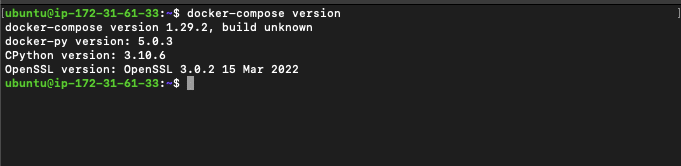
d. حدد نوع الشبكات التي يجب استخدامها في Plex Docker.
هناك ثلاثة أنواع من أساليب الشبكات التي يمكنك استخدامها لتشغيل Plex Docker من جهازك المضيف، وهي
- الربط الشبكي الجسري: هذا النوع من الشبكات هو الافتراضي. يقوم بإنشاء شبكة جديدة داخل المضيف وتشغيل الحاويات داخلها. تتصل الشبكة بالشبكة الفعلية عبر موجه داخلي. يقوم Docker بتكوين هذا الموجه لإعادة توجيه منافذ Plex إلى الحاويات.
- شبكة المضيف: يستخدم هذا عنوان IP الخاص بمضيف Docker. تجعل شبكة المضيف تبدو شبكة الحاوية وكأنها شبكة المضيف بدلاً من أن تكون منفصلة.
- شبكات ماكفلان: يقوم أسلوب الشبكة هذا بإنشاء كمبيوتر افتراضي جديد (الحاوية).
بشكل عام، من الأسهل إعداد طريقتَي المضيف و Macvlan. لكن في بعض الأحيان، لن تتمكن في بعض الأحيان من استخدام شبكات الجسر فقط (أي عندما تحتاج إلى إعادة توجيه المنافذ). يمكنك العثور على قوالب سهلة الاستخدام في https://hub.docker.com/r/plexinc/pms-docker. استخدم هذه القوالب لإنشاء ملف YML الخاص بك (أي docker-compose.yml في دليل مشروعك). لكن ضع في اعتبارك التنسيق أثناء إنشاء ملف YML، حيث ستحتاج إلى استبدال القيم الموجودة في ملفات YML بقيمك. بعض هذه القيم التي ستحتاج إلى استبدالها هي المنطقة الزمنية أو رمز Plex_CLAIM أو وحدات التخزين أو وضع الشبكة أو عنوان IP أو الإعلان عن IP أو تعيين المنفذ. المزيد عن إعداد هذا في الأقسام القادمة.
4. تشغيل Plex على Docker (لينكس وويندوز).
من أجل هذا العرض التوضيحي لتثبيت Plex على Docker، سنقوم بتشغيل Docker على كل من Linux و Windows. كما ذكرنا في القسم السابق، يوصى بتشغيل Plex Docker على لينكس وليس على ويندوز. لكن مع ذلك، لا يستطيع الكثير من الناس الوصول إلى أجهزة لينكس.
ما الذي سنستخدمه في العرض التوضيحي؟ سنستخدم سطح المكتب Docker Desktop لنظام التشغيل ويندوز، وبالنسبة لنظام التشغيل Ubuntu Linux، سنستخدم Docker CE. يمكنك أيضًا استخدام بدائل محركات Docker (للحاويات) مثل بودمان, Kubernetesأو أوبن شيفت.
بالإضافة إلى ذلك، سنستخدم أيضًا تركيب Docker Compose (الذي يأتي مع Docker Desktop و Docker CE)، وهو أمرٌ بالغ الأهمية لإدارة الحاوية (أو الصورة) التي تعمل على المضيف.
a. تشغيل بليكس دوكر على لينكس
سنستخدم Docker CE مثبتًا على جهاز Ubuntu Linux. إن تثبيت Docker CE خارج نطاق هذا الدليل.
- تأكد من تحديث نظامك باستخدام الأمر التالي:
|
1 2 |
سودو مناسب تحديث سودو مناسب ترقية |
- للتحقق من إصدار Docker المثبت على نظامك، استخدم الأمر التالي:
|
1 |
عامل الإرساء الإصدار |
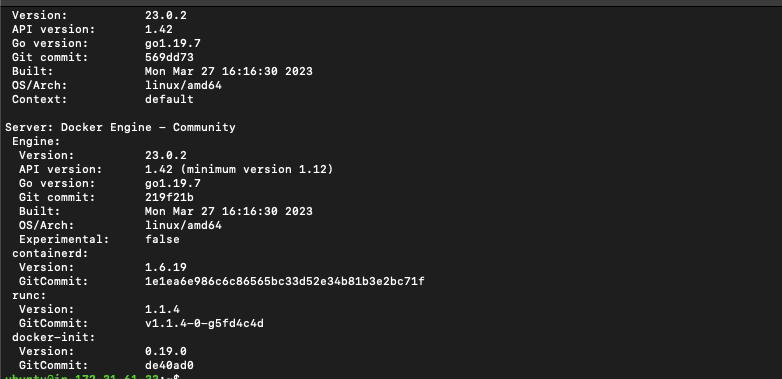
- لنتحقق من الإصدار الحالي من Docker Compose. استخدم الأمر التالي:
|
1 |
عامل الإرساء التأليف الإصدار |
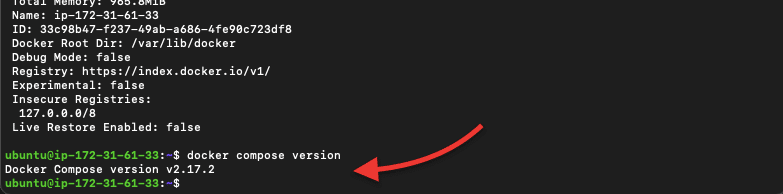
- دعنا نتأكد من أن محرك Docker نشط. لهذا، استخدم الأمر التالي:
|
1 2 |
سودو systemctl ابدأ عامل الإرساء سودو systemctl تمكين عامل الإرساء |

- لنقم بإضافة وتعيين مستخدم جديد docker إلى مجموعة docker. سيسمح هذا الإجراء للمستخدم بتشغيل أوامر Docker دون استخدام "sudo" في كل مرة.
|
1 2 |
$ سودو usermod -أجي عامل الإرساء $المستخدم $ نيوجرب عامل الإرساء |
i. لنقم بإنشاء وحدات تخزين ثابتة لـ Plex.
ستنشئ الأوامر التالية ثلاثة دلائل (قاعدة البيانات، وتحويل الترميز، والوسائط) داخل دليل plex. تضمن هذه المجلدات استمرار بياناتك عبر إعادة تشغيل الحاوية أو ترقيتها أو إعادة تشغيل الخادم.
|
1 2 |
$ سودو مكدير /بلكس $ سودو مكدير /بلكس/{قاعدة البيانات,تحويل الشفرة,وسائل الإعلام} |
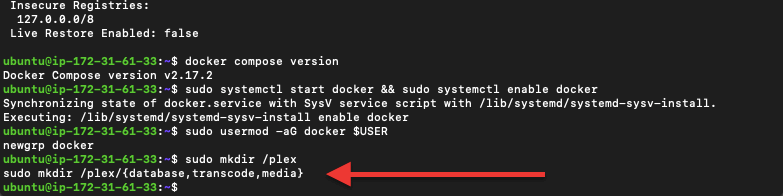
ii. لنقم بإنشاء ملف YAML وإضافة تهيئة الشبكات.
كما ذكرنا في القسم السابق، ستحتاج إلى ملف YAML لتحديد تكوين الحاوية والتبعيات. لنبدأ بإنشاء هذا الملف.
- سينشئ الأمر التالي ملف yml باستخدام محرر النصوص vi.
|
1 |
$ vi عامل الإرساء-التأليف.yml |
- بمجرد إنشاء ملف yml، ستحتاج إلى إدخال تهيئة الحاوية، والتي تتضمن الجوانب الرئيسية لـ Plex والشبكات ووحدات التخزين.
- سنستخدم طريقة شبكة المضيف (ولكن ربما اخترت أيضًا استخدام وضعي "ماكفلان" أو "شبكة الجسر"). كما ذكرنا من قبل، ما عليك سوى استبدال معلومات مثل "الاسم" و "المضيف" و "المنطقة الزمنية" و "مطالبة بلكس" و "وحدات التخزين".
تشغيل Docker Run \
-d \
-الاسم بلكس \
-الشبكة = المضيف \\
-e TZ="
-e PLEX_CLAIM="
-v /plex/database:/config \\
-v /plex/transcode:/transcode \
-v /plex /media:/data \
PLEXINC/PMS-DOCKER
ملاحظة: تذكر التنسيق الصحيح لملف YML عند إنشائه. فيما يلي مثال على كيفية تنسيق هذا الملف بشكل صحيح. على سبيل المثال، ابدأ بنسخة ملف التأليف، متبوعًا بالخدمات > اسم الخدمات، إلخ.
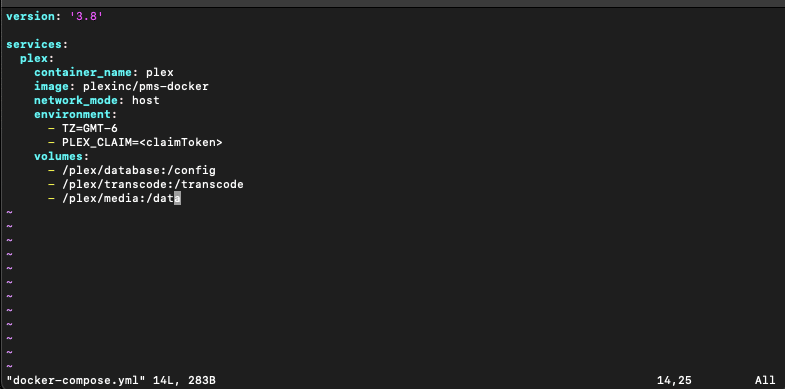
ثالثاً. ابدأ تشغيل حاوية Plex Docker الخاصة بك.
استخدم الأمر التالي لبدء تشغيل حاوية Docker المحددة في ملف docker-compose.yml في الوضع المنفصل. يعني الوضع المنفصل أن حاوية Docker الخاصة بك (المحددة في ملف docker-compose.yml) ستستمر في العمل حتى إذا أغلقتَ المحطة الطرفية أو سجّلتَ الخروج من الخادم.
|
1 2 |
$ عامل الإرساء-التأليف لأعلى -d $ عامل الإرساء ملاحظة |

ملاحظة: يستخدم نوع تكوين شبكة المضيف شبكة المضيف بدلاً من شبكة الحاوية المعزولة (مثل وضع الجسر). لذا، من الناحية الفنية لن تضطر إلى إعادة توجيه المنافذ. في الواقع، لا يتوافق وضع_الشبكة_المضيف" Network_mode مع روابط_المنافذ.
قم بترقية تجربة بث Plex الخاصة بك مع RapidSeedbox!
بسّط إعدادات Plex الخاصة بك – وداعًا لتعقيدات Docker.
استمتع بأعلى مستويات الأمان والخصوصية.
استمتع بأداء معزز لبث سلس.
b. تشغيل Plex Docker على ويندوز.
لتشغيل Plex Docker على ويندوز، سنستخدم Docker Desktop. يتيح لك هذا البرنامج إنشاء التطبيقات واختبارها ونشرها باستخدام الحاويات. وهو متاح لأنظمة تشغيل ويندوز وماك. وهو يتضمن جميع المكونات اللازمة لإنشاء الحاويات وإدارتها، مثل محرك Docker، و Docker CLI، و Docker Compose، و Kubernetes.
ملاحظة: إذا كنت تريد تثبيت Plex على Docker، فمن المحتمل أن يكون لديك بالفعل طريقة لتشغيل حاويات Docker. تثبيت Docker Desktop خارج نطاق هذا الدليل.
i. كيفية سحب صورة Plex على Docker Desktop؟
- افتح وتأكد من تشغيل Docker Desktop. يمكنك استخدام أيقونة Docker في القائمة المختصرة للتحقق مما إذا كان Docker Desktop قيد التشغيل.
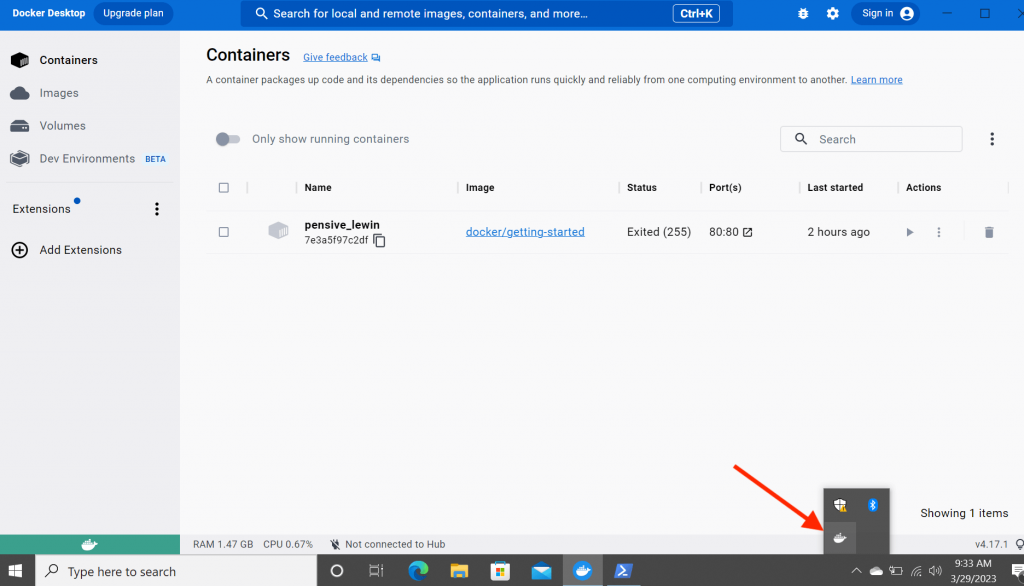
- افتح الطرفية أو موجه الأوامر بامتيازات إدارية. يمكنك أيضًا تشغيل الأوامر التالية من محطة Powershell الطرفية (إذا كنت تستخدم نظام ويندوز). سنسحب حاوية خادم وسائط Plex الرسمية باستخدام "أمر السحب" التالي:
|
1 |
عامل الإرساء اسحب بلكس بينك/م.م.س-عامل الإرساء |
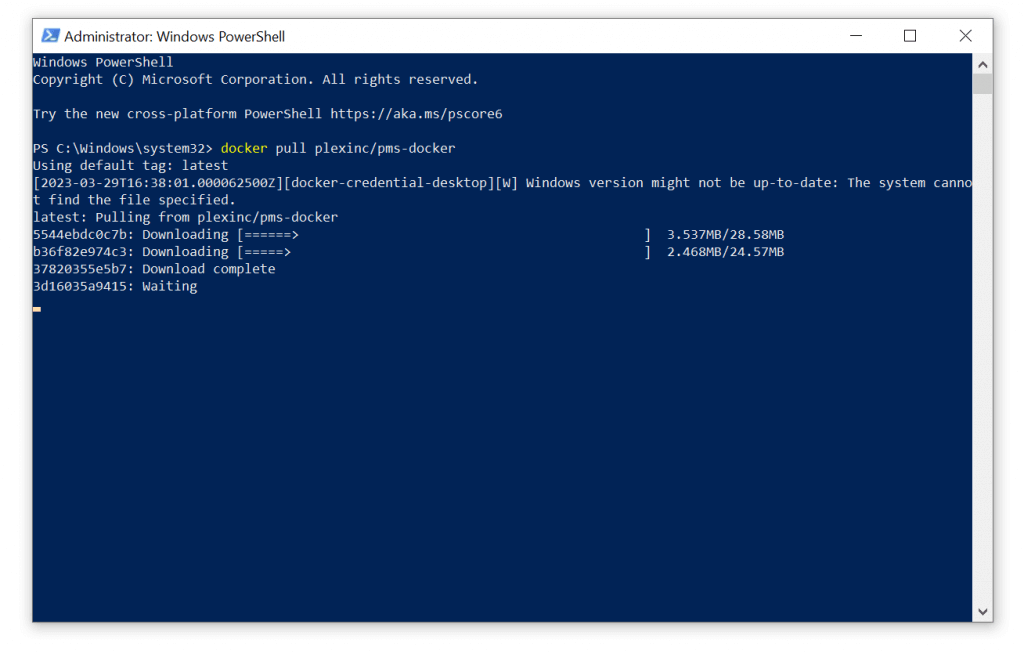
- سيبدأ تنزيل صورة حاوية Docker.
- بمجرد أن ترى النتائج "اكتمل السحب" دون فشل، تكون قد نجحت في سحب الصورة إلى جهازك.
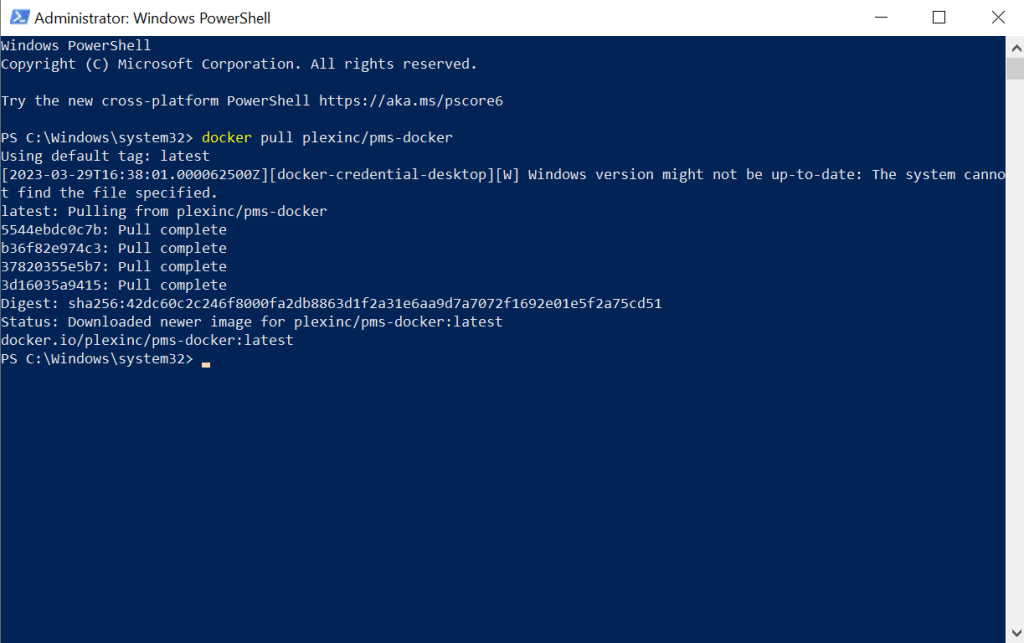
- والآن، دعنا نعود للتحقق من منصة Docker Desktop. انتقل إلى قائمة الجانب الأيسر وافتح "الصور". إذا تم سحب صورة PMS-docker بنجاح، فستراها هنا. ومع ذلك، كما ستلاحظ، فإن الصورة في حالة "غير مستخدمة".
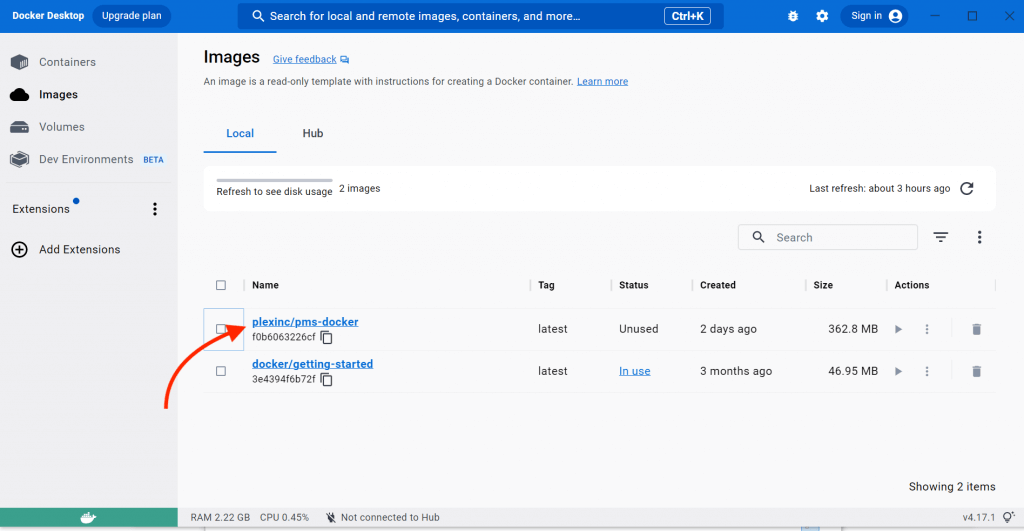
ii. لنقم بتشغيل حاوية Plex Docker.
إذا لم يكن لديك دلائل Plex في ويندوز، فهذا هو الوقت المناسب لإنشائها.
افتح بوويرشيل وأنشئ دليلاً جديداً لتخزين بيانات Plex عن طريق تشغيل الأمر التالي:
mkdir ~/plexdata
ملاحظة: يمكنك اختيار أي دليل تريده، استبدل ~/plexdata بالمسار المفضل لديك.
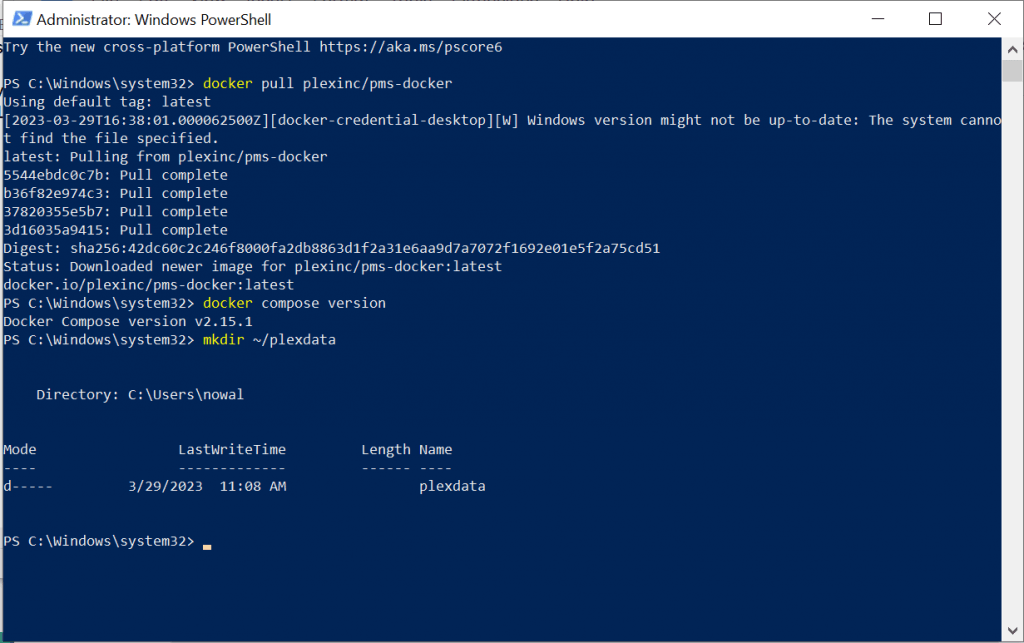
- انتقل إلى Docker Desktop > الصور > plexinc/pms-docker. إذا نقرت على الصورة، سترى جميع المعلومات التفصيلية الخاصة بها، بما في ذلك التسلسل الهرمي والطبقات والثغرات والحزم.
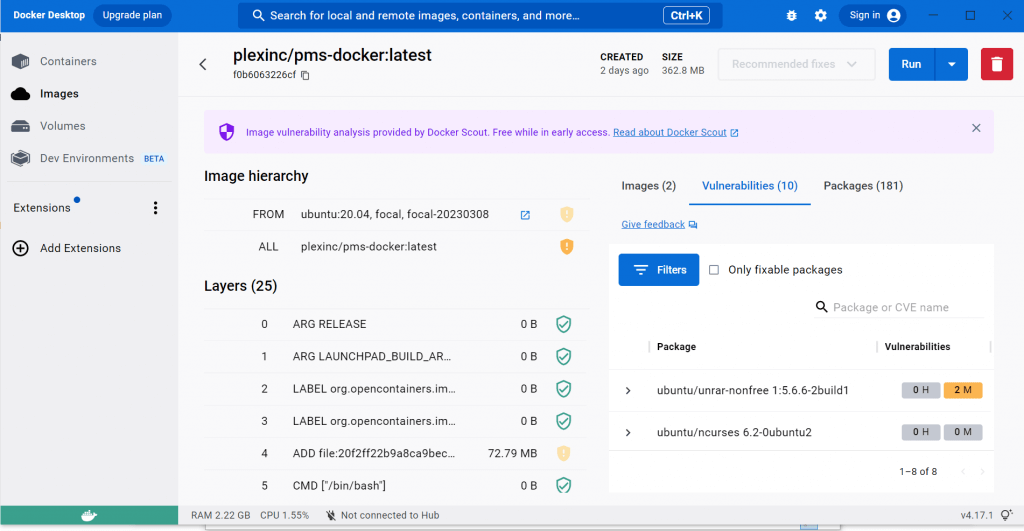
- ابدأ تشغيل حاوية Plex بالانتقال إلى Plex Desktop >> الصور> اختر الصورة > انقر على زر "ابدأ".
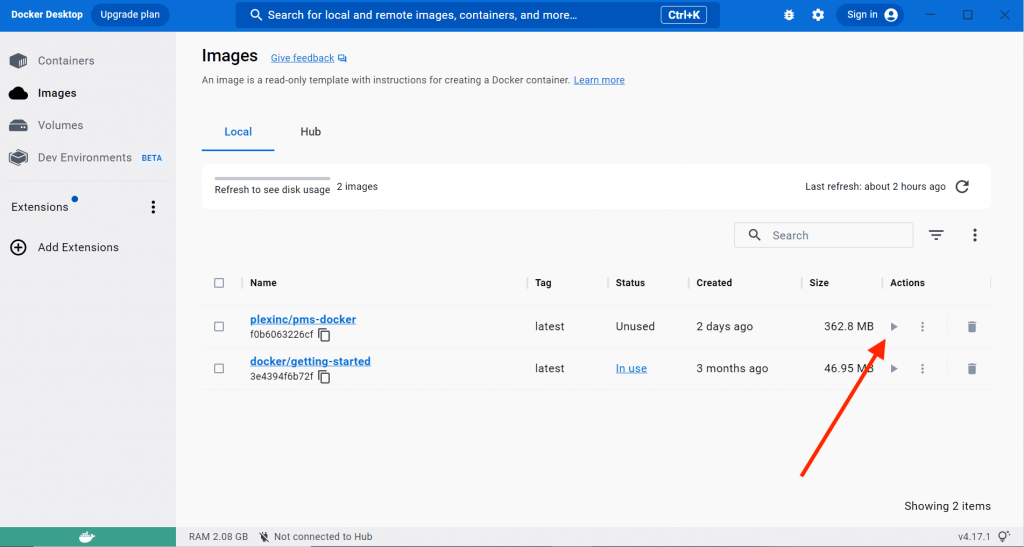
- في هذه الخطوة، عندما تقوم بتشغيل الحاوية الجديدة، ستحصل في هذه الخطوة على إعدادات اختيارية - وهي إعدادات إلزامية حقًا لتتمكن من استخدام Plex Media Server.
ملاحظة: لا تحتوي حاوية Plex Docker الجديدة الخاصة بك على معلومات حول الشبكة قيد التشغيل (جسر أو تراكب أو macvlan). يرى فقط واجهة الشبكة الحالية (إلى جانب عنوان IP) وبوابتها وجدول التوجيه وخدمات DNS وبعض معلومات الشبكات الأخرى. في هذه الحالة، لم نقم بتكوين ملف Docker Compose سابقًا كما فعلنا مع تكوين Linux، لذا هنا على Docker Desktop, ستتمكن من تكوين معلمات الشبكة بسهولة.
- في قائمة "تشغيل حاوية جديدة". امنح الحاوية الجديدة اسمًا (غير مسموح بوجود مسافات) وقم بتعيين جميع المنافذ من الحاوية (ما تحتاجه للعمل مع Plex) والجهاز المضيف لنقل Plex إلى العالم الخارجي. خذ المثال من الصورة أدناه.
- إذا لم تذكر اسماً سيقوم Docker Desktop بإنشاء اسم عشوائي.
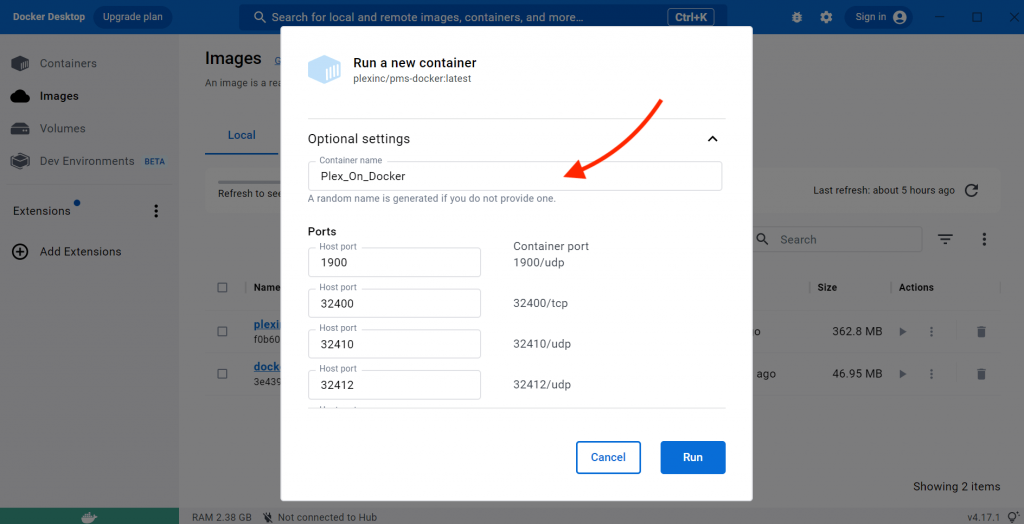
- في الجزء السفلي من هذه القائمة، قم بتعيين وحدة تخزين الحاوية الخاصة بك مع وحدة تخزين الجهاز المضيف.
- انقر على "تشغيل" لإنشاء حاوية Plex الخاصة بك.
- انتظر حتى يتم تشغيل الحاوية.
iii. التحقق من السجلات والمخرجات.
يمكنك مراقبة تقدمه بالانتقال إلى "الحاويات" > plexinc/pms-docker:latest > "السجلات".
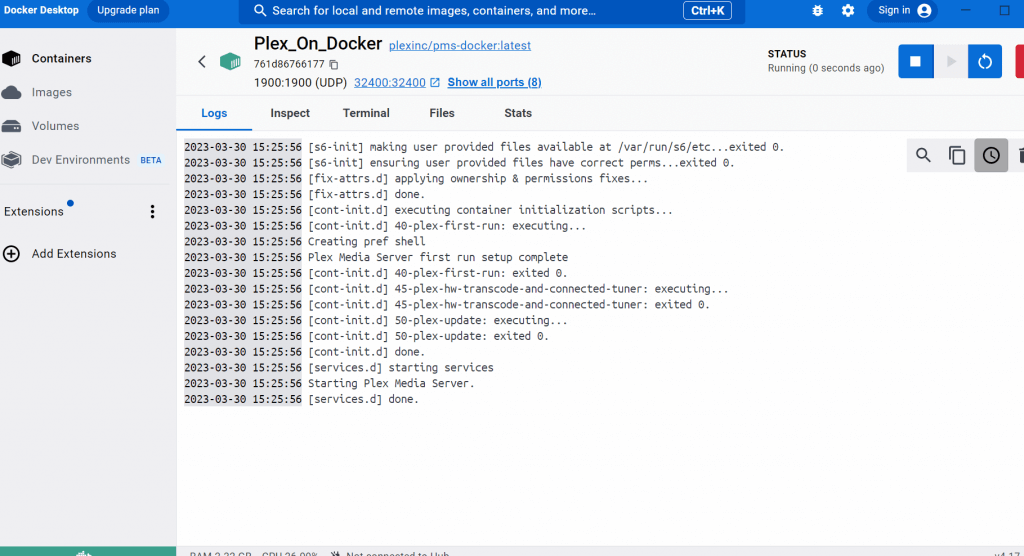
- أو يمكنك أيضًا التحقق من السجلات من المنصة الطرفية أو CLI أو Powershell، عن طريق إصدار الأمر التالي:
|
1 |
عامل الإرساء السجلات -f (الاسم من الحاوية) |

- ربما لاحظت بعض التفاصيل من مخرجات السجلات:
- تمت تهيئة الحاوية، وكانت الملفات التي يوفرها المستخدم متوفرة في دليل معين (var/run/s6/إلخ، في حاويتنا.)
- تضمن الحاوية حصول الملفات التي يوفرها المستخدم على الأذونات الصحيحة. كما أنها تطبق إصلاحات الملكية والأذونات على الحاوية.
- يبدأ ويكمل ثلاثة نصوص برمجية ذات صلة: البرنامج النصي لتهيئة حاوية PMS، والبرنامج النصي لتحويل ترميز الأجهزة والموالف المتصل، والبرنامج النصي لتحديث PMS.
- تقوم الحاوية ببدء تشغيل خدمات Plex Media Server وفحصها.
- يعرض السجل أيضًا خطأ "حرج: فشل تهيئة مكتبة libusb_init." يشير هذا الخطأ عادةً إلى وجود مشكلة في تهيئة مكتبة libusb. هذه مكتبة متعددة المنصات توفر وصولاً منخفض المستوى إلى أجهزة USB. لن نستخدم USB في الوقت الحالي.
- إذا كنت قد تحققت بالفعل من السجلات وكنت موافقًا عليها، فارجع إلى Docker Desktop > الحاويات.
- لاحظ أن حاوية Plex_O_OnDocker الجديدة قيد التشغيل ولديها منافذ مرتبطة بها. لذا يجب أن تكون قادرًا على الوصول إليها واستخدامها.
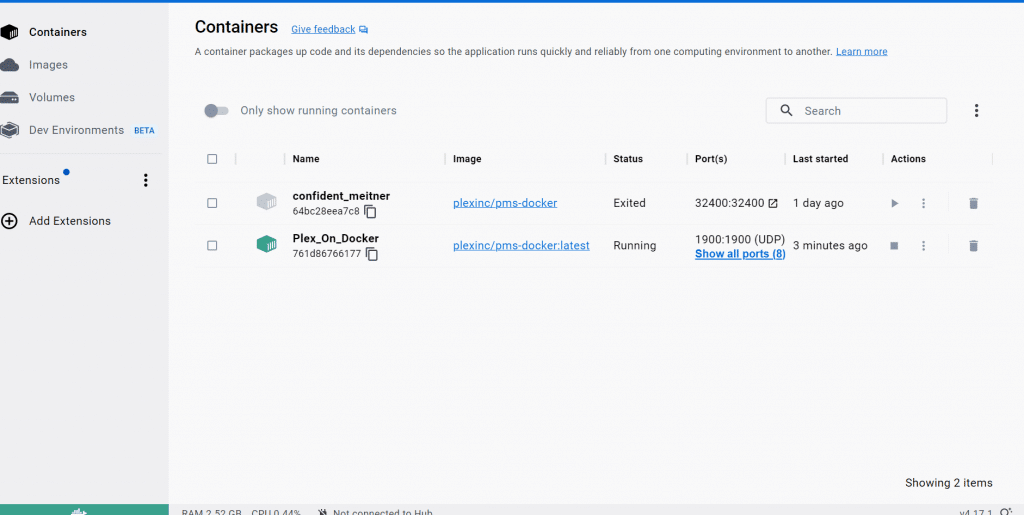
c. طرق أخرى لتشغيل Plex Docker الخاص بك؟
يمكنك أيضًا بدء تشغيل حاوية Plex دون الحاجة إلى Docker Compose (على الرغم من أنه لا يوصى بذلك).
- استخدم الأمر التالي، ولكن قم بتغيير القيم وفقًا لاحتياجاتك. على سبيل المثال، قم بتغيير الاسم و TZ. بالإضافة إلى ذلك، استبدل ~/plexdata بالدليل الذي أنشأناه من قبل و /mnt/user/Media بالدليل الذي توجد فيه ملفات الوسائط الخاصة بك.
|
1 |
عامل الإرساء تشغيل -d --الاسم بلكس --إعادة التشغيل=دائمًا \ -p 32400:32400/tcp -p 3005:3005/tcp -p 8324:8324/tcp \ -p 32469:32469/tcp -p 1900:1900/udp -p 32410:32410/udp \ -p 32412:32412/udp -p 32413:32413/udp -p 32414:32414/udp \ -e PUID=1000 -e PGID=1000 \ -e تي زد=أمريكا/نيو_يورك \ -v ~/بلكس داتا:/التكوين \ -v /م.ن.م.ن.ت/المستخدم/وسائل الإعلام:/البيانات \ بلكس بينك/م.م.س-عامل الإرساء |
ملاحظة: لأسباب أمنية (وبشكل افتراضي)، لن يؤدي تشغيل حاوية باستخدام الأمر "docker run" إلى تعريض أي منفذ للعالم الخارجي. لجعل أحد المنافذ، مثل منافذ Plex (1900/UDP، 32400/UDP، 32410/UDP، 32412/UDP، 32413/UDP، 32414/UDP، 32469/TCP، و8324/TCP) متاحة للخدمات خارج حاوية Docker (أو متاحة لحاويات Docker الأخرى التي تعمل على شبكة مختلفة)، سيكون عليك استخدام علامة -publish أو -p. تنشئ هذه العلامة صراحةً قاعدة جدار حماية داخل الحاوية. بمعنى آخر، تقوم بتعيين منفذ الحاوية إلى منفذ على مضيف Docker (إلى العالم الخارجي). هذه طريقة ربط شبكي جسري.
5. فتح خادم الوسائط Plex Media Server.
الآن بعد تشغيل الحاوية بنجاح، يمكنك محاولة الوصول إلى واجهة الويب Plex.
- لفتح Plex الجديد على حاوية Docker، انتقل إلى متصفح الويب الخاص بك وانتقل إلى http://localhost:32400/web. سيؤدي ذلك إلى فتح شاشة تسجيل الدخول إلى Plex، حيث يمكنك تسجيل الدخول أو إنشاء حساب جديد.
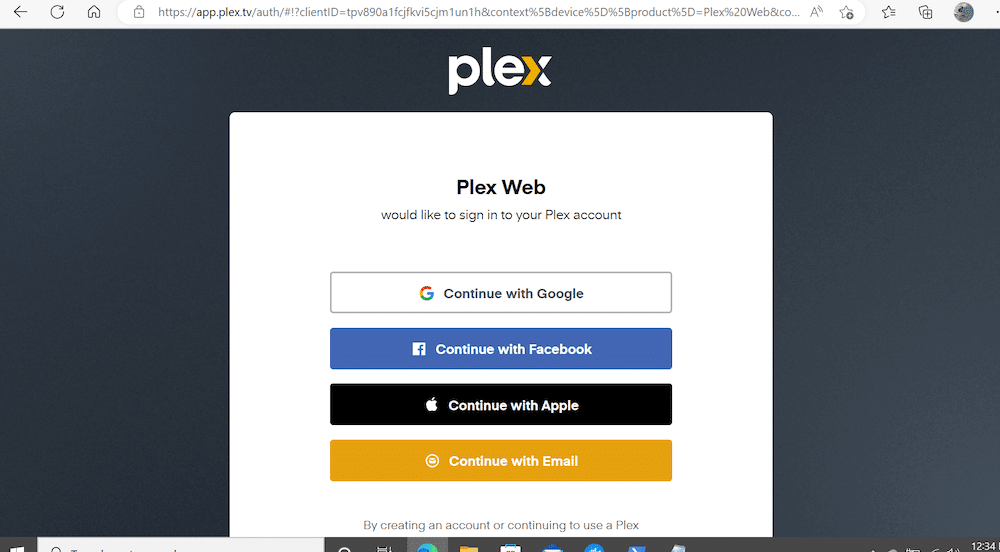
ملاحظة: يجب عليك تشغيل متصفح الويب على الجهاز الذي تعمل فيه حاوية Docker (المضيف). يمكنك أيضًا تشغيل Plex Media Server على جهاز آخر على نفس الشبكة إذا قمت بتكوين إعدادات الشبكة اللازمة.
- في هذه الخطوة، إذا قمت بتضمين الرمز المميز لمطالبة Plex في ملف Docker Compose، فسيتم تنشيط التكوين الخاص بك تلقائيًا وربط خادم Plex بحساب Plex الخاص بك.
- بمجرد تسجيل الدخول، اتبع التعليمات التي تظهر على الشاشة لإعداد خادم Plex وإضافة ملفات الوسائط الخاصة بك. لمعرفة المزيد عن إعداد نظام PMS، راجع دليل إعداد خادم الوسائط Plex Media Server في 2023.
a. لا يمكنك فتح واجهة المستخدم الرسومية Plex؟
إذا لم تتمكن من فتح المضيف المحلي:32400/ويب لحاوية Plex Media Server المثبتة من صورة Docker plexinc/pms-docker، جرّب ما يلي:
- تحقق من حالة الحاوية: تحقق من أن حاوية Plex تستخدم الأمر "docker ps". إذا لم تكن الحاوية قيد التشغيل، فابدأ باستخدام الأمر "docker start " حيث هو معرّف حاوية Plex. من الإخراج أدناه، يمكنك أن ترى أن حاوية Plex_OnDocker سليمة.
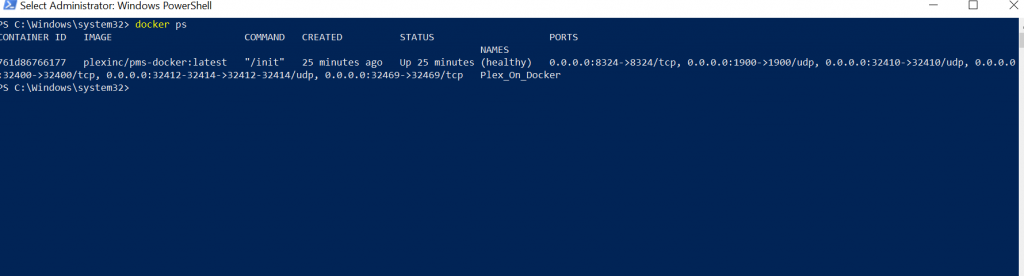
- تحقق من ميناء الحاويات: يمكنك أيضًا رؤية المنافذ المكشوفة من الإخراج أعلاه. تكشف الحاوية عدة منافذ للنظام المضيف، والتي تُستخدم للاتصال بخادم وسائط Plex. القائمة الكاملة للمنافذ المكشوفة من قبل الحاوية والمعيّنة للنظام المضيف. تأكد دائمًا من أن المنفذ الافتراضي لـ Plex هو 32400 وتم تعيينه بشكل صحيح للنظام المضيف. على سبيل المثال، docker run -p 32400:32400 plexinc/pms-docker. من المخرجات أعلاه، تم تعيين Plex بالفعل إلى منفذ 32400/TCP (منفذ HTTP الافتراضي المستخدم للوصول إلى الويب).
- تحقق من جدار الحماية: تأكد من أن جدار الحماية لا يحجب الاتصال بخادم Plex. قد تحتاج إلى إضافة استثناء إلى جدار الحماية للمنفذ 32400. بالنسبة لجدار حماية Windows، انتقل إلى جدار حماية Windows Defender Firewall مع أمان متقدم وانقر على "القواعد الواردة" في الجزء الأيمن. قم بإنشاء قاعدة جديدة تقوم بتصفية الاتصالات بناءً على المنفذ (السماح بـ 32400).
- حاول الوصول باستخدام عنوان IP: بدلاً من استخدام المضيف المحلي، حاول الوصول إلى خادم Plex باستخدام عنوان IP الخاص بالجهاز المضيف. يمكنك العثور على عنوان IP باستخدام الأمر ipconfig في موجه أوامر ويندوز. على سبيل المثال، إذا كان عنوان IP الخاص بك هو 192.168.1.100، يمكنك الوصول إلى خادم Plex بالانتقال إلى 192.168.1.100:32400/ويب.
- تحقق من سجلات حاوية Plex: استخدم أمر سجلات docker logs للتحقق من سجلات حاوية Plex. يمكن أن يساعدك هذا في تشخيص أي مشاكل تمنع الحاوية من العمل بشكل صحيح.
6. الأسئلة المتداولة:
a. تشغيل حاوية Plex Docker مع وضع شبكة المضيف مقابل وضع الجسر؟
يعد تعيين منافذ الحاوية إلى منافذ المضيف (وضع شبكة المضيف) أسهل. يسمح هذا الوضع لخادم Plex بالوصول إلى خادم Plex مباشرةً من عنوان IP الخاص بالجهاز المضيف والمنفذ. كما أنه يبسط تكوين الشبكة واستكشاف الأخطاء وإصلاحها. لكن لسوء الحظ، هناك عيوب لهذا النهج. على سبيل المثال، قد تواجه تعارضات في المنافذ أو قد تعرض خادم Plex لمخاطر أمنية. من ناحية أخرى، يمكن أن يكون تعيين منافذ الحاوية إلى منافذ حاويات أخرى (وضع شبكة الجسر) أكثر أمانًا ومرونة، حيث أنه يعزل خادم Plex عن الجهاز المضيف والحاويات الأخرى.
b. تشغيل Plex Docker على NAS؟ ما هي أفضل الخيارات المتاحة أمامك؟
يمكن أن يكون تشغيل Plex على NAS طريقة رائعة لتخزين ملفات الوسائط والوصول إليها. إذا كنت تفكر في تثبيت Plex مع Docker على NAS، فابحث عن مزودي الخدمة الذين يدعمون أنواعًا مختلفة من البرامج بشكل ممتاز. يوفر بعض مزودي NAS مثل Synology و QNAP و Asustor منتجات تدعم Docker. أمثلة على NAS هذه NAS (في 2023) هي Synology DiskStation DiskStation DS723+, Synology DiskStation DiskStation DS920+و لوكيرستور AS6604T من أسوستور
c. هل من الممكن تشغيل Plex على Docker بدون Docker Compose؟
في حين أنه من الممكن تشغيل حاوية واحدة لـ Plex باستخدام الأمر "docker run"، إلا أن استخدام Docker Compose أفضل. نوصي باستخدام Docker Compose لأنه يوفر العديد من الفوائد، مثل سهولة الاستخدام، والمرونة، وقابلية النقل، والاتساق، وقابلية الصيانة.
d. كيفية تحديث timhaak/docker-plex؟
لتحديث timhaak/docker-plex (الآن, https://hub.docker.com/r/bytesized/plex) الحاوية، اتبع الخطوات التالية: أوقف حاوية Plex الحالية (docker stop > أزل حاوية Plex الحالية (docker rm ) > اسحب أحدث إصدار من صورة timhaak/docker-plex (docker pull timhaak/docker-plex). أخيرًا، أنشئ حاوية Plex الجديدة باستخدام الصورة المحدّثة.
e. كيفية تثبيت Plex Docker Docker OpenMediaValut؟
قبو OpenMediaVault هو برنامج مجاني ومفتوح المصدر للتخزين المتصل بالشبكة (NAS). يوفر واجهة مستخدم رسومية قائمة على الويب لإدارة التخزين والخدمات. لتثبيت حاوية Plex Docker على OpenMediaVault، اتبع الخطوات التالية: (1) قم بتثبيت Docker على نظام OpenMediaVault الخاص بك > (2) افتح واجهة Docker وابحث عن صورة Plex > (3) قم بتنزيل صورة Plex وتكوينها، مع توفير التفاصيل اللازمة مثل المنفذ وتعيينات وحدة التخزين. > (4) ابدأ تشغيل حاوية Plex
f. أي وحدة تخزين Plex Docker غير مهيأة للاستخدام؟
تتوفر العديد من حاويات Plex Docker على مستودع تطبيقات مجتمع Unraid، بما في ذلك حاوية Plex الرسمية والحاويات التي تتم صيانتها من قبل المجتمع مثل linuxserver-plex أو pms-docker. يعتمد اختيار أيهما يعتمد إلى حد كبير على متطلباتك وتفضيلاتك الخاصة. ومع ذلك، يوصى بحاوية Plex الرسمية لمعظم المستخدمين، حيث يقوم مطورو Plex بصيانتها ويتم تحديثها باستمرار بأحدث الميزات وإصلاحات الأخطاء.
كلمات أخيرة
نأمل أن يكون هذا المنشور قد ساعدك في تشغيل خادم الوسائط Plex Media Server الخاص بك في حاويات Docker.
سواءً كنت محترفًا في Docker أو مبتدئًا، فإن تشغيل Plex على Docker يمكن أن يوفر لك مجموعة من المزايا والمرونة.
لا تتردد في تجربة واستكشاف الخيارات العديدة المتاحة مع حاويات Plex Docker. إذا كانت لديك أي أسئلة أو مشاكل أو اقتراحات، يُرجى تركها في قسم التعليقات أدناه.
كما هو الحال دائماً، بث سعيد!
قم بترقية تجربة بث Plex الخاصة بك مع RapidSeedbox!
بسّط إعدادات Plex الخاصة بك – وداعًا لتعقيدات Docker.
استمتع بأعلى مستويات الأمان والخصوصية.
استمتع بأداء معزز لبث سلس.
إخلاء المسؤولية للأغراض التعليمية: تم تطوير هذه المواد لأغراض تعليمية بحتة. نحن في RapidSeedSeedbox لا نؤيد أو نروج لأي نشاط ينطوي على انتهاك حقوق النشر أو الأنشطة غير القانونية المتعلقة بالتورنت. التزم دائماً بالقوانين واللوائح المتعلقة بحقوق التأليف والنشر في ولايتك القضائية.
لقد اتبعت كل الخطوات ما عدا هذه الخطوة:
"في أسفل هذه القائمة، قم بتعيين وحدة تخزين الحاوية الخاصة بك مع وحدة تخزين الجهاز المضيف. "
ولكن لا يمكنني الوصول إلى الخادم الخاص بي. قد يكون الاقتباس أعلاه باللغة الصينية بالنسبة لي. هل يمكنك رجاءً الخوض في تفاصيل أكثر بكثير جداً جداً جداً حول هذه الخطوة التي يُفترض أنها حاسمة؟
مرحباً كيك...
إنها ليست صينية... ولكنها في الواقع كانت خطأ في المقال - شكرًا على ذكر ذلك! :p
المقصود بالكلمات: "في الجزء السفلي من هذه القائمة، قم بتعيين رقم منفذ الحاوية الخاص بك مع رقم منفذ الجهاز المضيف"
نخبك!